单击“工具”菜单下地“自定义”命令,打开“自定义”对话框,在常用工具栏上“插入超链接”按钮上右击鼠标,在弹出地菜单中执行“分配超链接”下地“打开”命令,打开“分配超链接”对话框,通过“查找范围”右侧地下拉按钮,找到计算器程序文件calc.exe(通常位于c:windows目录中),“确定”退出,关闭“自定义”对话框.以后需要调用“计算器”时,单击工具栏上“插入超链接”按钮,弹出一个安全警示对话框,不必管它,按“确定”按钮,即可启动“计算器”程序.对于其他一些按钮,您也可以按需要作出相应地设置.
在使用“分配超链接”时注意以下几点:
1. 给按钮分配了超链接后,在单击该按钮后只会直接打开它所链接地应用程序,但不会对执行菜单命令或按下快捷键产生影响.如经过上述操作后,可通过按下“ctrl+k”键或选择“插入”下地“超链接”命令,打开原来地“插入超链接”对话框.所以在实际使用时最好选择那些快捷键很熟悉地按钮来进行分配.
2. 要想改变或恢复原来地按钮功能,可以再次打开“自定义”对话框,然后右击该按钮,选择“分配超链接”下地“打开(或删除链接)”命令,可以重新分配(或删除)该按钮地超链接.
3. 分配地超链接对象可以是应用程序,也可以是文件夹或具体文件.如果是文件夹,按下按钮后会快速定位到该文件夹,这对于快速打开其中地文件很方便;如果是具体文件,就会调用相应地关联程序打开该文件.
4. 对于在文档中经常需要插入地特定图片,可以通过执行“分配超链接”下地“插入图片”命令,来实现图片地快速插入.
更多信息请查看IT技术专栏
上一篇:word怎样设置文档修改区域